Excel을 연 후 숫자가 날짜로 변경되는 문제에 대한 해결 방법: 먼저 EXCEL 워크시트를 열고 셀에 숫자를 입력한 다음 마우스 오른쪽 버튼을 클릭하고 셀 서식을 선택한 다음 "숫자" 탭에서 "텍스트"를 선택하세요. 마지막으로 오른쪽 하단에 있는 "확인"을 클릭하세요.
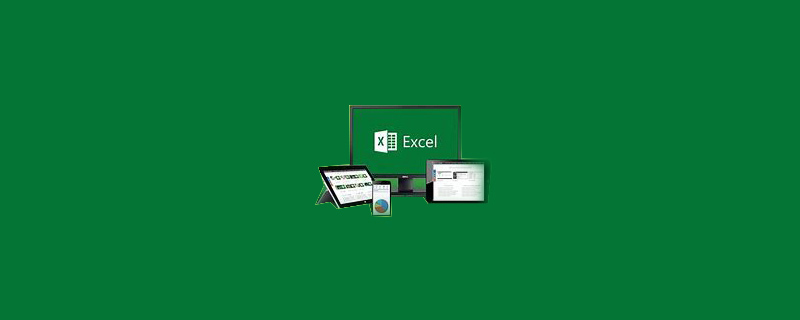
이 기사의 운영 환경: Windows 7 시스템, Microsoft Office Excel 2010 버전, Dell G3 컴퓨터.
Excel을 연 후 숫자가 날짜로 변경되는 해결 방법:
1 먼저 EXCEL 워크시트를 엽니다.
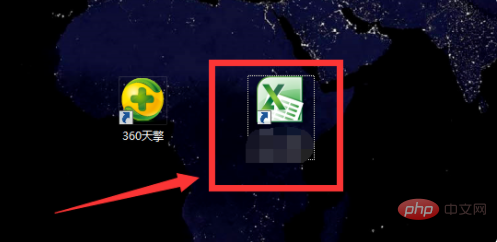
2. 그런 다음 셀에 숫자를 입력합니다.
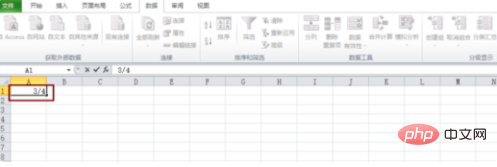
3. 마우스 오른쪽 버튼을 클릭하고 셀 서식을 선택합니다.
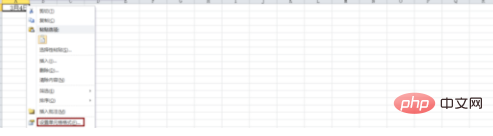
4. "숫자" 탭에서 "텍스트"를 선택하세요.
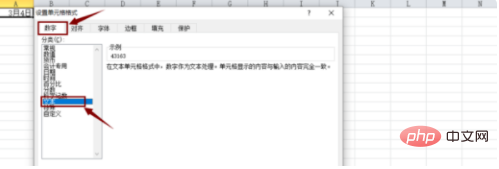
5. 마지막으로 오른쪽 하단의 "확인"을 클릭하세요.
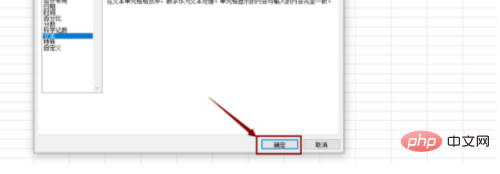
6. 완료 후에는 셀에 있는 숫자가 날짜가 되지 않습니다.
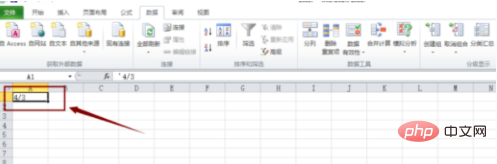
관련 학습 권장 사항: excel 튜토리얼
위 내용은 Excel을 실행한 후 숫자가 날짜로 변경되면 어떻게 해야 하나요?의 상세 내용입니다. 자세한 내용은 PHP 중국어 웹사이트의 기타 관련 기사를 참조하세요!